Como corrigir arquivos excluídos que não são exibidos no problema da lixeira no Windows 10
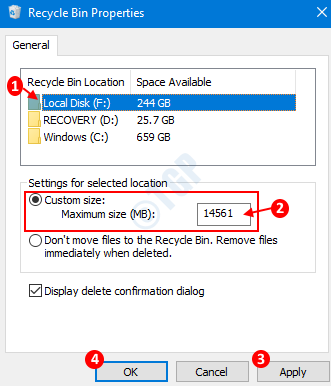
- 3126
- 361
- Leroy Lebsack
No Windows 10, por padrão, quando um arquivo é excluído do sistema, ele é armazenado na lixeira temporariamente até que a lixeira atinja sua capacidade máxima. Quando a lixeira atinge sua capacidade máxima, os arquivos na lixeira são excluídos no primeiro. Isto é, o arquivo que tem idade suficiente é excluído primeiro. Enquanto isso, quando o arquivo está na lixeira, se o usuário quiser restaurar o arquivo, pode -se fazê -lo. Esse recurso é especialmente útil quando alguns arquivos são excluídos acidentalmente. Às vezes, você pode notar que os arquivos excluídos do sistema não estão presentes na lixeira. Isso pode ser por causa dos seguintes motivos:
- O tamanho do arquivo excluído é maior que o espaço livre disponível na lixeira.
- O usuário pressionou o botão Shift enquanto exclui o arquivo
- O arquivo foi excluído do armazenamento externo como USB, unidade de rede
- O arquivo foi excluído da linha de comando como PowerShell ou Script de comando ou script em lote
- A lixeira foi esvaziada após excluir os arquivos.
- As configurações de exclusão são definidas para ignorar a lixeira
Por qualquer uma das razões acima, o arquivo excluído não pode ser recuperado. No entanto, podemos tomar as medidas de proteção abaixo para que esse erro não aconteça novamente. Às vezes, os arquivos excluídos não são mostrados na lixeira apenas porque os arquivos estão sendo ocultos da visualização. Nesse caso, os arquivos podem ser recuperados
Neste artigo, discutimos maneiras diferentes de corrigir esta questão de arquivos excluídos que não estão sendo mostrados na pasta de reciclagem
Índice
- Método 1: Aumentando o tamanho da lixeira
- Método 2: Alterar as configurações de exclusão
- Método 3: Veja os arquivos ocultos na lixeira
- Método 4: Redefinindo a lixeira
Método 1: Aumentando o tamanho da lixeira
O tamanho da lixeira de reciclagem geralmente é de cerca de 5% da capacidade total de armazenamento em disco. É diferente para diferentes localizações de disco (é diferente para o disco local C e o disco local E). Quando o tamanho do arquivo a ser excluído é maior que o espaço livre disponível no sistema, um aviso é mostrado ao usuário e quando o usuário confirma, o arquivo é excluído permanentemente do sistema.Não mostra na lixeira. Para evitar esse caso, podemos simplesmente aumentar o tamanho da lixeira. Para fazer isso, siga as etapas abaixo:
Etapas para aumentar o tamanho:
Passo 1: Clique com o botão direito do mouse no ícone da lixeira. Escolher Propriedades.
NOTA: Se você não vê a lixeira na área de trabalho, consulte como abrir a lixeira no Windows 10 quando não estiver no desktop
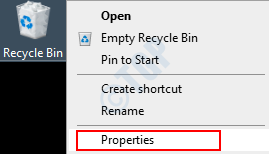
Etapa 2: no Propriedades janela,
- Escolha o disco com relação ao qual o tamanho máximo da lixeira deve ser alterado. Por exemplo, disco local (f :) na imagem abaixo.
- Insira o tamanho necessário em MBS
- Clique em Aplicar
- Imprensa OK
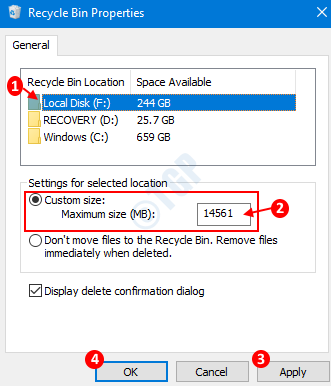
Método 2: Alterar as configurações de exclusão
Às vezes, o problema não é tamanho, a propriedade da lixeira será evitar que os arquivos sejam colocados na lixeira. Para evitar isso,
Etapa 1: Abra a janela Propriedades da lixeira de reciclagem, como mostrado na Etapa 1, Método 1.
Etapa 2: na janela de propriedades que abre,
- Sob Configurações para localização selecionada seção, desamarre a opção Não mova arquivos para a lixeira. Remova os arquivos imediatamente quando excluído.
- Clique em Aplicar.
- Clique em OK.
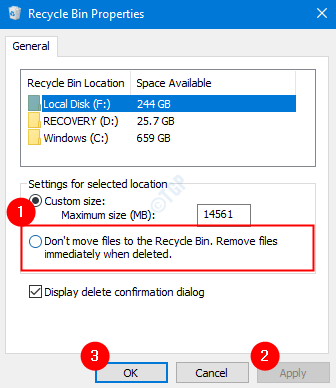
Método 3: Veja os arquivos ocultos na lixeira
Etapa 1: segurando as chaves Windows+e Chaves de atalho do teclado, abra o Windows Explorer
Etapa 2: Na janela do Explorer, que abre, a partir das opções de menu superior,
- Selecione os Visualizar aba
- Clique em Opções
- Selecione Alterar as opções de pasta e pesquisa

Etapa 3: Na janela Opções de pasta,
- Vou ao Visualizar aba
- Na seção de configurações avançadas, escolher a opção Mostre arquivos, pastas e drivers ocultos
- Na seção de configurações avançadas, Desamarrar o Ocultar arquivos de sistema operacional protegido (recomendados) opção
- Clique em Aplicar
- Finalmente, clique em OK
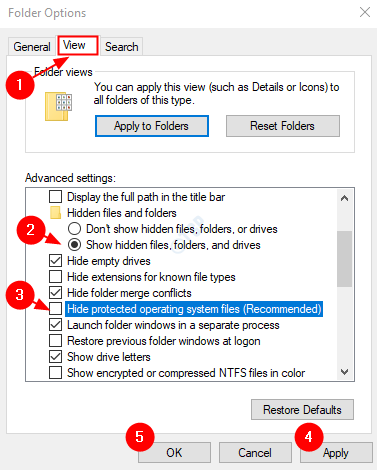
Etapa 4: reinicie seu sistema. No C:/ Dirija você poderá ver um $ Reciclando.BIN.Abra esta pasta para ver se os arquivos excluídos estão aqui.
Método 4: Redefinindo a lixeira
Se nenhum dos métodos acima funcionar, há grandes chances de que a lixeira em seu sistema tenha sido corrompida. Nesse caso, você pode considerar a redefinição da lixeira usando as etapas abaixo.
Etapa 1: pressionando as teclas de atalho Windows+r Do teclado, abra a janela de corrida.
Etapa 2: Tipo cmd e pressione Ctrl+Shift+Enter Para abrir o prompt de comando com direitos de administrador.
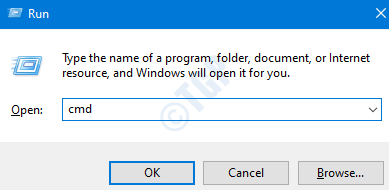
Etapa 3: Na janela Prompt de comando que abre, basta digitar o comando abaixo e pressionar Enter
rd /s /q c: $ reciclagem.BIN

Este comando redefiniria a lixeira.
Etapa 4: reinicie o sistema e verifique se a lixeira funciona conforme o esperado.
Isso é tudo. Esperamos que este artigo tenha sido útil para resolver o problema. Por favor, comente e deixe -nos saber se o problema foi resolvido. Além disso, deixe -nos saber se você tiver algum problema.
- « O servidor não se registrou no DCOM dentro da correção de tempo limite necessária
- Como corrigir a tela amarela da questão da morte no Windows 10/11 »

